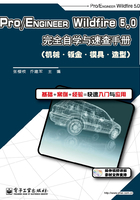
2.2.4 绘制圆与椭圆
“圆”工具栏,如图2-18所示,用于绘制圆和椭圆工具,包括圆心和点、同心、3点、3相切、轴端点椭圆、中心和轴椭圆6个工具。

图2-18 “圆”工具栏
创建圆有4种方式,通过拾取圆心和圆上一点创建圆、创建同心圆、通过3点创建圆和创建与3个图元相切的圆;创建椭圆有两种方式,通过轴的端点或通过中心和轴创建椭圆。
1.通过拾取圆心和圆上一点创建圆
(1)选择菜单栏中的“草绘(S)”→“圆(C)”→“圆心和点(P)”命令,或者单击“草绘器”工具栏上的 (圆心和点)按钮。
(圆心和点)按钮。
(2)在工作区单击选取一点作为圆的圆心,拖动鼠标在工作区动态出现一个圆。
(3)在工作区单击选取一点作为圆上的一点,Pro/ENGINEER会在圆心和圆上一点间创建一个圆。
(4)(可选)重复步骤(2)~(3),创建其他的圆。
(5)单击鼠标中键,结束圆的创建,完成后的效果如图2-19所示。

图2-19 通过拾取圆心和圆上一点创建圆
2.创建同心圆
(1)选择菜单栏中的“草绘(S)”→“圆(C)”→“同心(C)”命令,或者单击“草绘器”工具栏上的 (圆心和点)按钮右侧的箭头
(圆心和点)按钮右侧的箭头 ,单击工具栏上的
,单击工具栏上的 (同心圆)按钮。
(同心圆)按钮。
(2)在工作区单击选取一个圆或者一段圆弧,拖动鼠标在工作区动态出现一个圆。
(3)在工作区单击选取一点作为圆上的一点,Pro/ENGINEER创建了一个与选取的圆或圆弧同心的圆。
(4)(可选)重复步骤(3),创建其他的圆。
(5)单击鼠标中键,结束同心圆的创建,完成后的效果如图2-20所示。

图2-20 创建同心圆
3.通过3点创建圆
(1)选择菜单栏中的“草绘(S)”→“圆(C)”→“3点(O)”命令,或者单击“草绘器”工具栏上的 (圆心和点)按钮右侧的箭头
(圆心和点)按钮右侧的箭头 ,单击工具栏上的
,单击工具栏上的 (3点)按钮。
(3点)按钮。
(2)在工作区单击选取一点作为圆上一点。
(3)在工作区单击选取另一点作为圆上的第二点,拖动鼠标在工作区动态出现一个圆。
(4)在工作区单击选取与前两点不共线的另一点作为圆上的第三点,Pro/ENGINEER会通过选取的3点创建一个圆。
(5)(可选)重复步骤(2)~(4),创建其他的圆。
(6)单击鼠标中键,结束圆的创建,完成后的效果如图2-21所示。

图2-21 通过三点创建圆
4.创建与3个图元相切的圆
(1)选择菜单栏中的“草绘(S)”→“圆(C)”→“3相切(T)”命令,或者单击“草绘器”工具栏上的 (圆心和点)按钮右侧的箭头
(圆心和点)按钮右侧的箭头 ,单击工具栏上的
,单击工具栏上的 (3相切)按钮。
(3相切)按钮。
(2)在工作区单击选取某个图元上的一点,作为圆的起始位置。
(3)在工作区单击选取另一图元上的一点,作为结束位置,拖动鼠标在工作区动态出现一个圆。
(4)在工作区单击选取第三个图元上的一点,作为圆上的第三点,Pro/ENGINEER会通过选取的3个图元创建一个圆。
(5)(可选)重复步骤(2)~(4),创建其他的圆。
(6)单击鼠标中键,结束圆的创建,完成后的效果如图2-22所示。

图2-22 创建与3个图元相切的圆
5.创建轴端点椭圆
(1)选择菜单栏中的“草绘(S)”→“圆(C)”→“轴端点椭圆(S)”命令,或者单击“草绘器”工具栏上 (圆心和点)按钮右侧的箭头
(圆心和点)按钮右侧的箭头 ,单击工具栏上的
,单击工具栏上的 (轴端点椭圆)按钮。
(轴端点椭圆)按钮。
(2)在工作区单击选取一点作为轴线的一端点,拖动鼠标在工作区动态出现一条中心线。
(3)在工作区单击选取一点作为轴线的另一端点,拖动鼠标在工作区动态出现一个椭圆。
(4)在工作区单击选取一点作为椭圆上的一点,Pro/ENGINEER会在轴线与点之间创建一个椭圆。
(5)(可选)重复步骤(2)~(4),创建其他的椭圆。
(6)单击鼠标中键,结束椭圆的创建,完成后的效果如图2-23所示。

图2-23 通过“轴端点椭圆”创建椭圆
6.创建中心和轴椭圆
(1)选择菜单栏中的“草绘(S)”→“圆(C)”→“中心和轴椭圆(E)”命令,或者单击“草绘器”工具栏上 (圆心和点)按钮右侧的箭头
(圆心和点)按钮右侧的箭头 ,单击工具栏上的
,单击工具栏上的 (中心和轴椭圆)按钮。
(中心和轴椭圆)按钮。
(2)在工作区单击选取一点作为椭圆中心,拖动鼠标在工作区动态出现一条中心线。
(3)在工作区单击选取一点作为轴线的一端点,拖动鼠标在工作区动态出现一个椭圆。
(4)在工作区单击选取一点作为椭圆上的一点,Pro/ENGINEER会在椭圆中心、轴端点和椭圆上一点间创建一个椭圆。
(5)(可选)重复步骤(2)~(4),创建其他的椭圆。
(6)单击鼠标中键,结束椭圆的创建,完成后的效果如图2-24所示。

图2-24 通过“中心和轴椭圆”创建椭圆